Votre Kodi vous donne-t-il des messages d’erreur, des tampons, des plantages et se livre-t-il à d’autres types de mauvais comportement? Ou cherchez-vous simplement à installer rapidement des addons Kodi sur simple pression d’un bouton? Si c’est le cas, le module complémentaire Indigo Kodi pourrait être en mesure de vous aider. Indigo est une suite complète d’outils de diagnostic et de réparation pour garder votre copie de Kodi en bon état. Il peut également être utilisé pour rechercher et installer des modules complémentaires Kodi, même directement depuis Github. Nous expliquons comment installer et utiliser l’addon Indigo Kodi.

Qu’est-ce que Kodi?
Kodi est un lecteur multimédia gratuit développé et maintenu par la fondation Kodi. Il peut être installé sur la plupart des appareils de streaming vidéo, y compris Apple TV, Nvidia Shield, smartphones iOS et autres. Kodi peut être modifié en installant des «addons» créés par des développeurs indépendants. Ces modules complémentaires permettent aux utilisateurs de diffuser du contenu disponible sur Internet ou de dépanner Kodi lui-même. L’indigo est un exemple de l’un de ces addons.
Kodi lui-même est complètement légal à utiliser. Cependant, certains addons permettent aux utilisateurs de diffuser du contenu piraté. Nous vous suggérons de prendre en considération les lois sur le droit d’auteur dans votre pays et les implications éthiques de la visualisation de contenu piraté avant de l’utiliser à cette fin..
VOIR ÉGALEMENT: Plex Vs. Kodi: Quel est le meilleur pour vous?
Avertissement: Kodi ne doit être utilisé que pour le contenu auquel vous avez le droit légal d’accéder. Ni la Fondation Kodi ni Comparitech ne préconisent l’utilisation de Kodi pour le piratage.
Important: utilisez toujours un VPN avec Kodi
Les réseaux privés virtuels (VPN) sont souvent utilisés par les personnes qui diffusent du contenu sans licence. Cependant, il y a de bonnes raisons pour que chaque utilisateur de Kodi utilise un VPN, même s’il ne diffuse que des sources officielles.
Les VPN peuvent aider à protéger les utilisateurs de Kodi contre la limitation de vitesse, une pratique courante que les FAI utilisent et qui provoque parfois la mise en mémoire tampon et les vidéos granuleuses. Les VPN aident également à prévenir les attaques d’homme de milieu par des pirates et le blocage de contenu géographique par les fournisseurs de streaming vidéo.
Tous les VPN ralentissent quelque peu la vitesse de votre connexion, mais certains sont pires que d’autres. Si vous recherchez un VPN pour empêcher la limitation de la vitesse du FAI, il est important d’en obtenir un suffisamment rapide pour résoudre ce problème. Il est également important de vous assurer que votre VPN ne conserve pas les journaux de votre activité, car cela peut être un grave problème de confidentialité et de sécurité..
Nous recommandons IPVanish à tous les utilisateurs de Kodi. C’est super rapide grâce aux nombreux serveurs qu’il a partout dans le monde. Il ne conserve aucun journal et il est facile à installer sur tous les appareils les plus populaires, y compris Roku et Apple TV.
OFFRE LECTEUR: Économisez 60% sur un forfait annuel IPVanish ici.
Comment installer l’addon Indigo Kodi
L’addon Indigo Kodi peut être installé à partir du référentiel TVAddons. Voici comment procéder.
-
- Dans le menu principal, cliquez sur l’icône qui ressemble à un engrenage. Il est situé dans le coin supérieur gauche de l’écran.
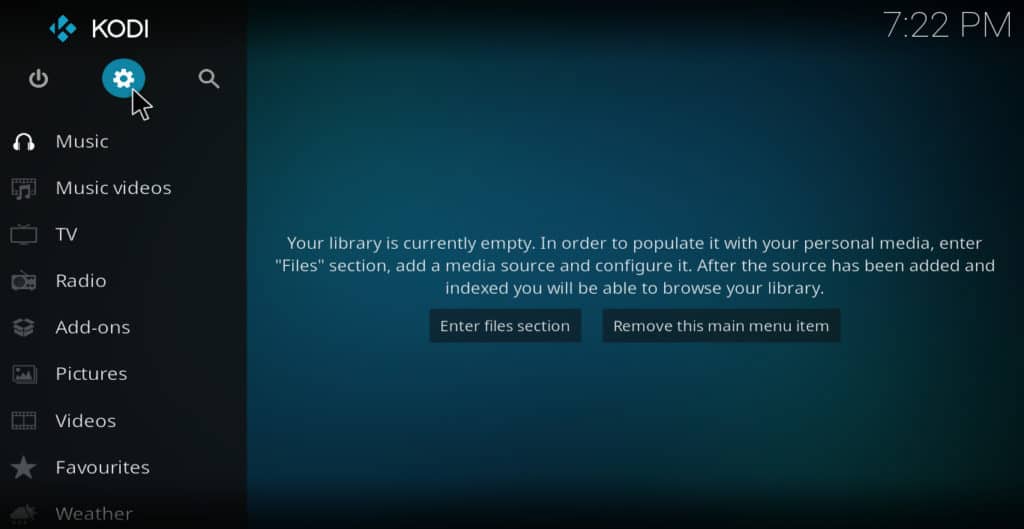
- Cliquez sur les paramètres du système
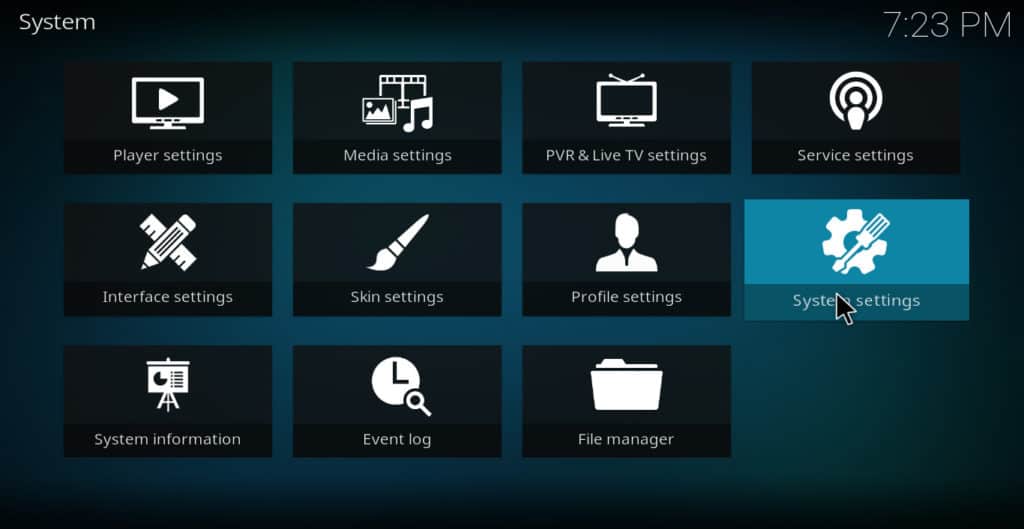
- Survolez extensions
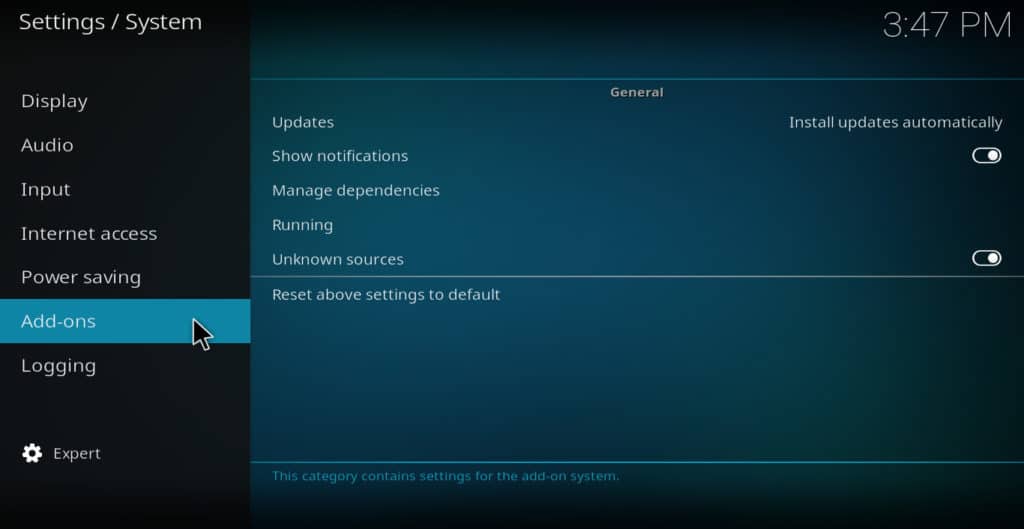
- Sur le côté droit de l’écran, vérifiez si les «sources inconnues» sont activées. Si oui, laissez-le de cette façon. Sinon, cliquez sur sources inconnues autoriser. Lorsque l’avertissement apparaît, cliquez sur Oui
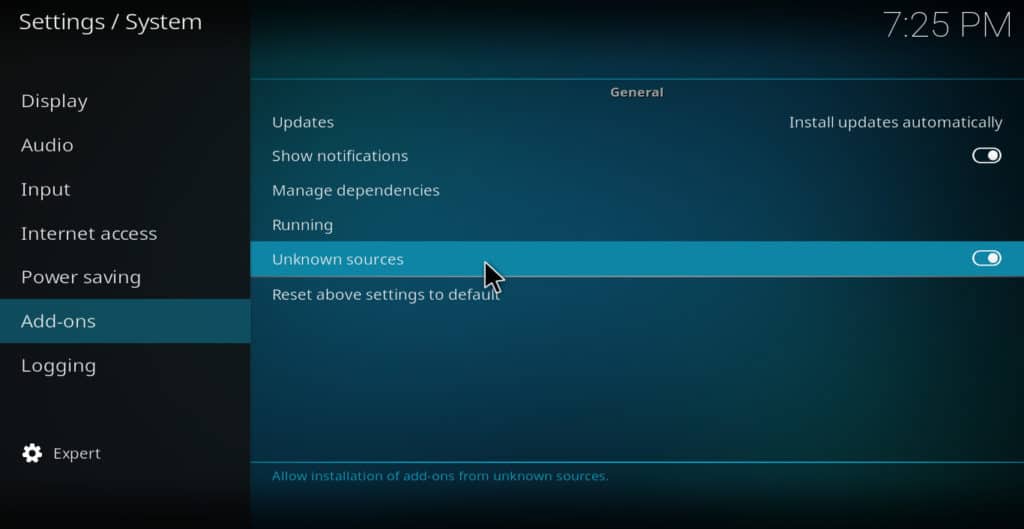
- Revenez au menu précédent et cliquez sur Gestionnaire de fichiers
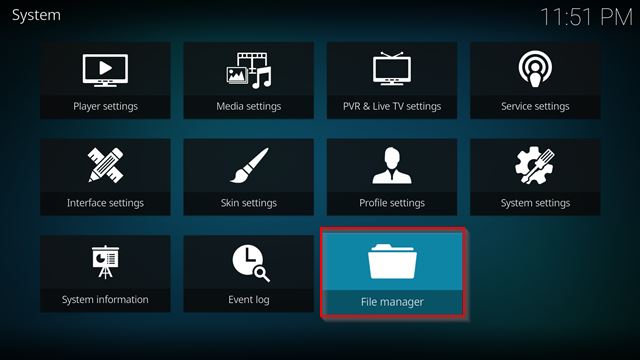
- Double-cliquez ajouter une source. Une boîte de dialogue intitulée «ajouter une source de fichier» s’ouvrira
- Cliquez à l’endroit indiqué. Kodi vous demandera de «saisir les chemins ou de rechercher l’emplacement du média»
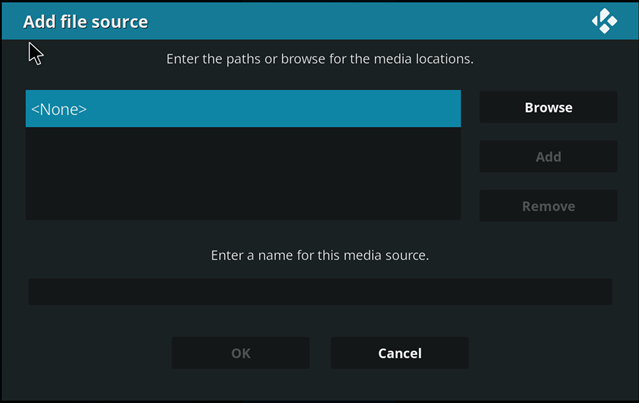
- Tapez http://fusion.tvaddons.co et cliquez sur OK
- Cliquez dans le champ ci-dessous où il est écrit «Entrez un nom pour cette source multimédia»
- Dans l’espace vide fourni, tapez «TVAddons» (ou ce que vous voulez lui donner). Cliquez sur D’accord
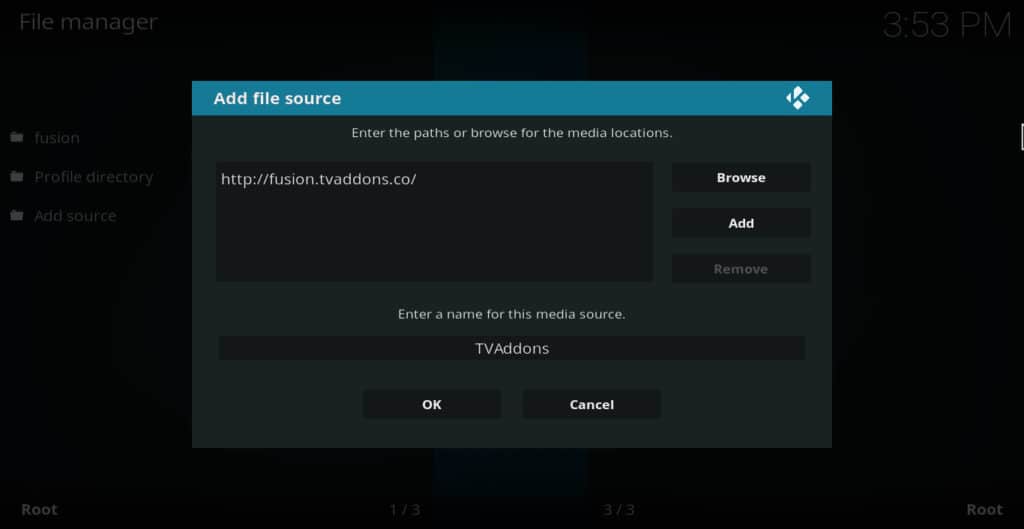
- Revenez au menu principal et cliquez sur extensions
- Cliquez sur l’icône de la boîte dans le coin supérieur gauche
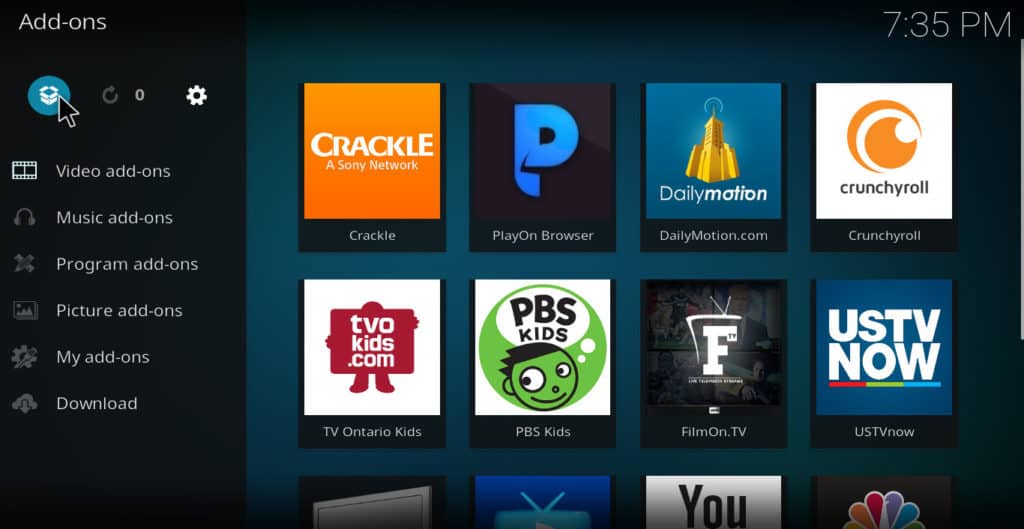
- Cliquez sur installer à partir d’un fichier zip
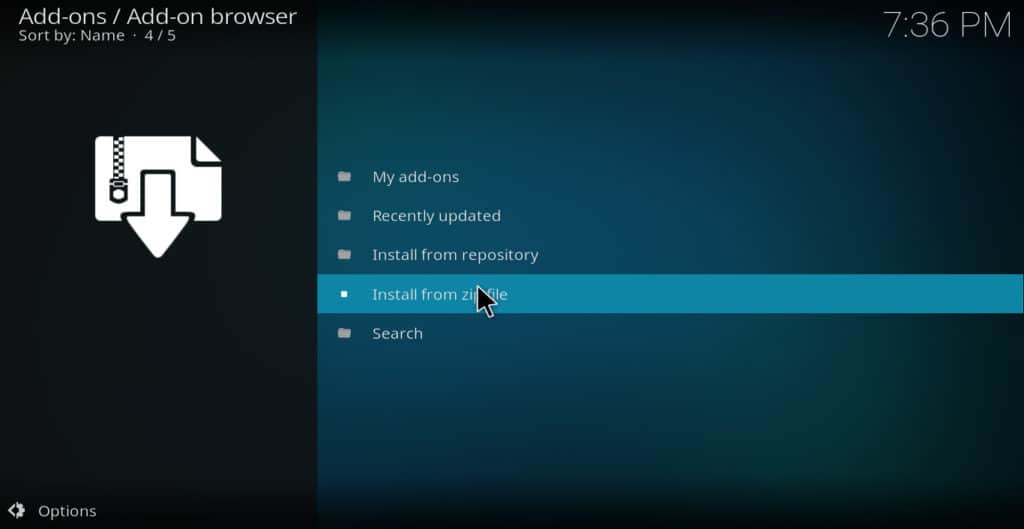
- Choisir la TVAddons source que vous venez d’ajouter
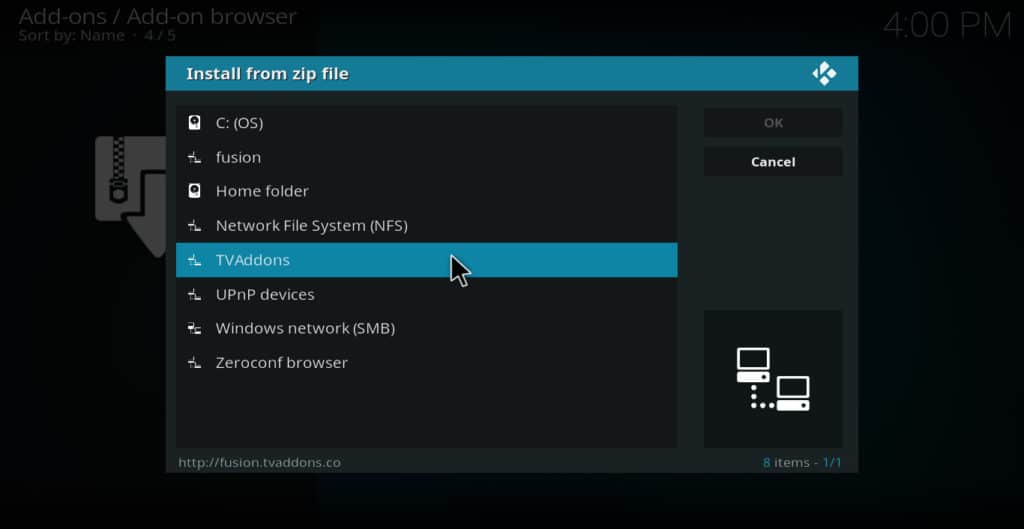
- Sélectionner Kodi-repos
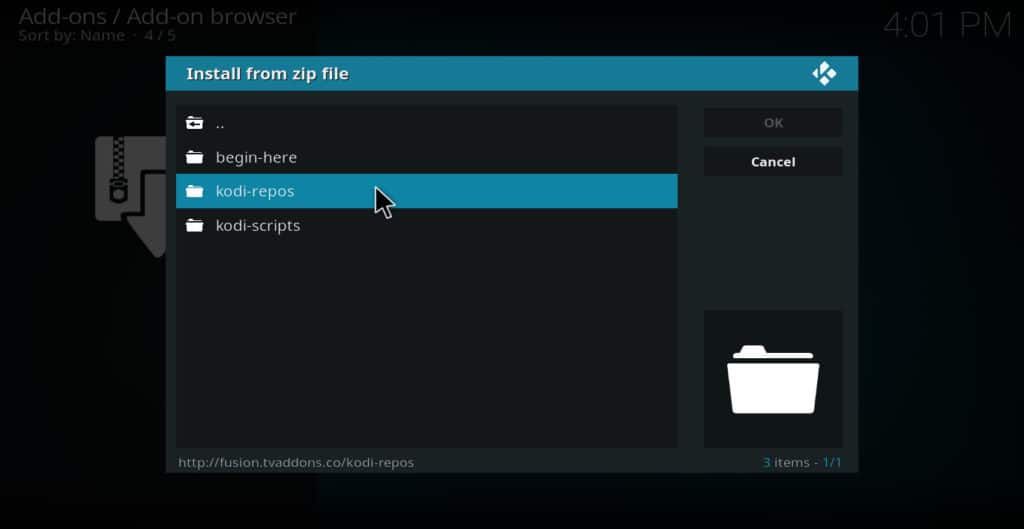
- Sélectionner Anglais
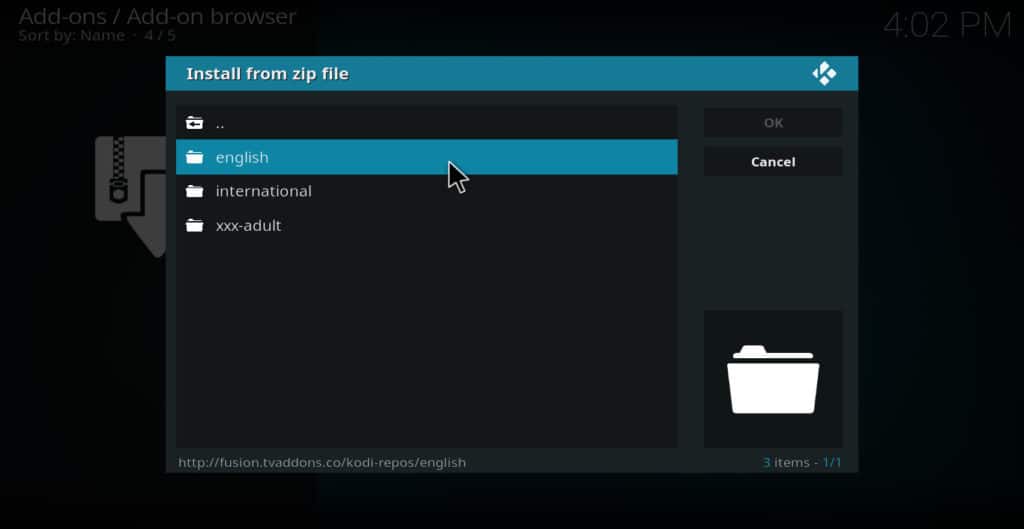
- Choisir repository.xbmchub-x.x.x.zip. Vous recevrez un message indiquant que le référentiel TVAddons a été installé
- Lorsque vous aurez terminé l’étape précédente, vous reviendrez au menu d’installation des modules complémentaires. Cliquez maintenant installer à partir du référentiel
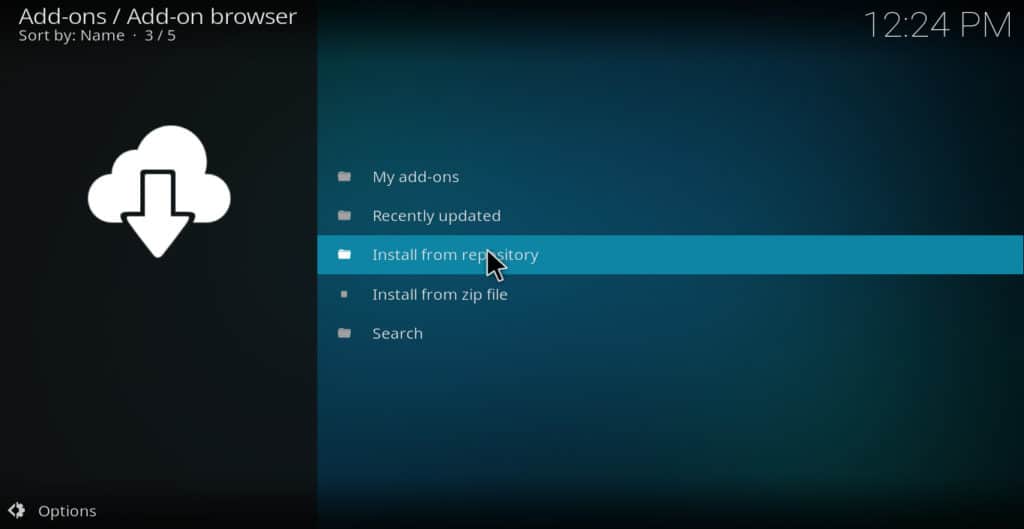
- Choisir TVADDONS.CO Addon Repository
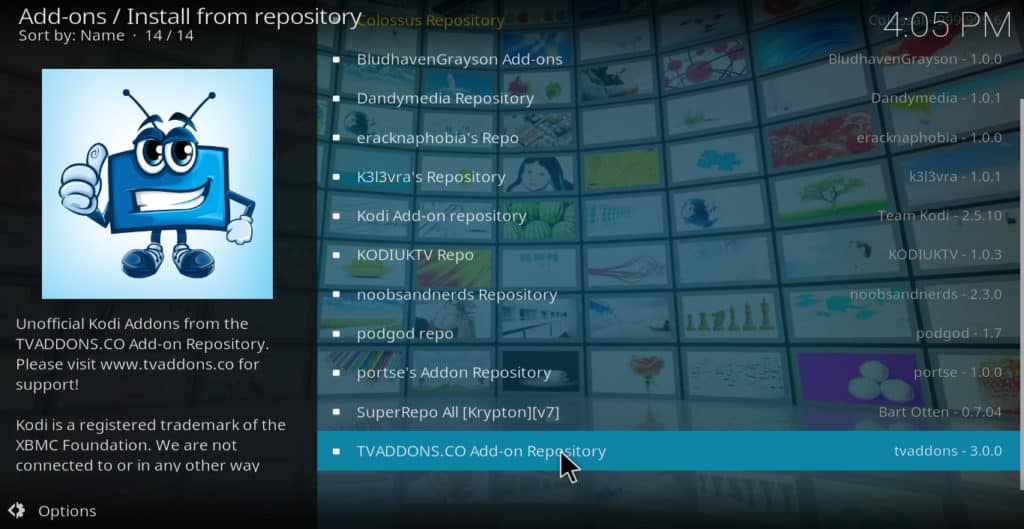
- Cliquez sur extensions de programme
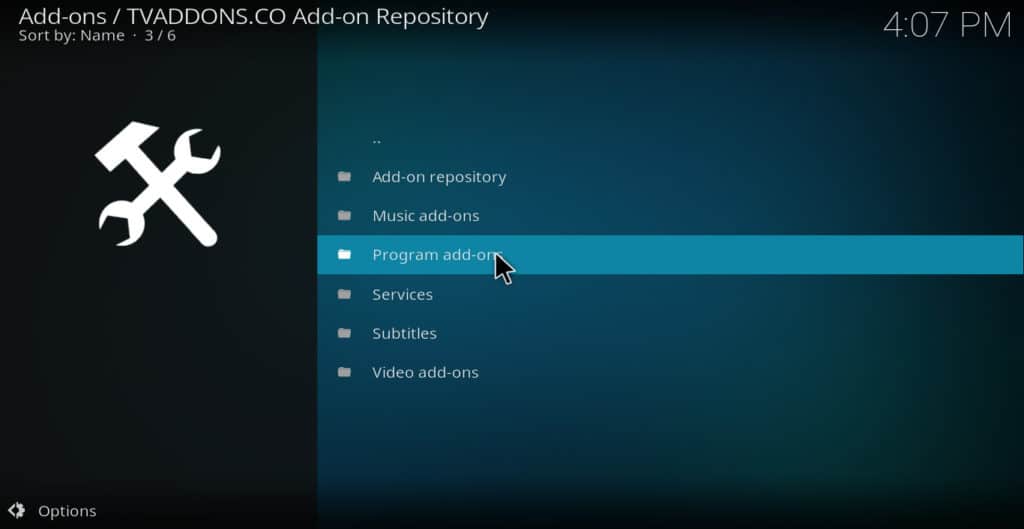
- Cliquez sur Indigo. L’addon Indigo devrait s’installer en quelques secondes.
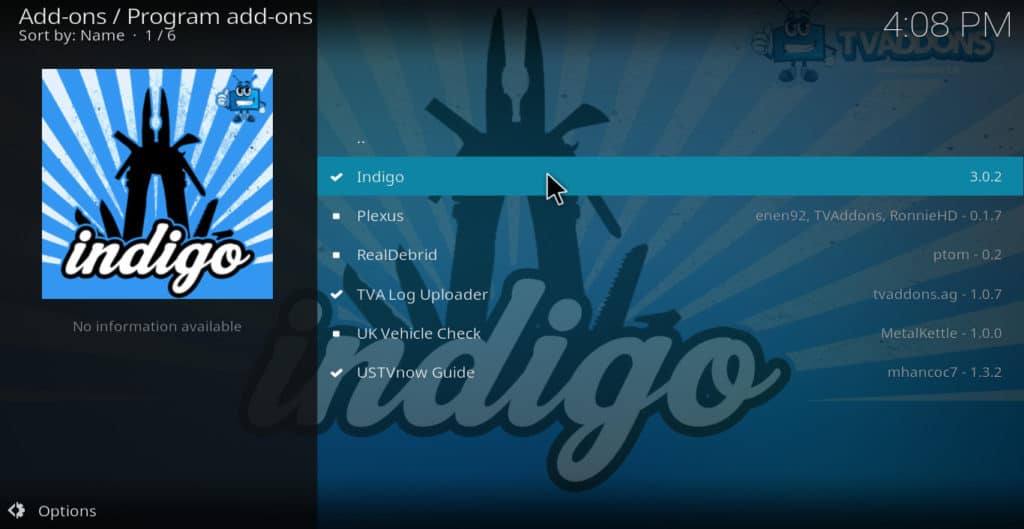
- Dans le menu principal, cliquez sur l’icône qui ressemble à un engrenage. Il est situé dans le coin supérieur gauche de l’écran.
Module complémentaire Indigo Kodi: caractéristiques et avantages
Vous pouvez faire beaucoup de choses utiles avec l’addon Indigo Kodi. Voici une liste de chacune de ses fonctionnalités, ainsi que leur utilisation.
Assistant de configuration
Cette fonctionnalité installe automatiquement certains des addons Kodi les plus populaires, y compris YouTube, BBC iPlayer, Vice et autres. Ceci est particulièrement utile si vous êtes nouveau sur Kodi et que vous n’avez pas encore d’extensions.
Note importante: Dans le passé, cette fonctionnalité a installé un certain nombre d’add-ons violant les droits d’auteur tels que Exodus, SALTS, Phoenix, etc. Cependant, ils ont maintenant été complètement supprimés du référentiel TVAddons. L’assistant de configuration n’installe actuellement que des modules complémentaires qui proviennent de sources officielles.
Installateur de modules complémentaires

Le programme d’installation d’addon permet à un utilisateur d’accéder à des centaines d’addons Kodi les plus populaires via un menu de style «app-store». Cela vous évite d’avoir à ajouter une nouvelle source et un dépôt à chaque fois que vous souhaitez installer un nouvel addon. En conséquence, cela accélère considérablement le processus.
Certains modules complémentaires ne sont pas disponibles via le programme d’installation, vous devrez donc parfois en installer un ou deux manuellement. Mais dans la grande majorité des cas, le programme d’installation de l’addon est d’une grande aide.
Outils de maintenance
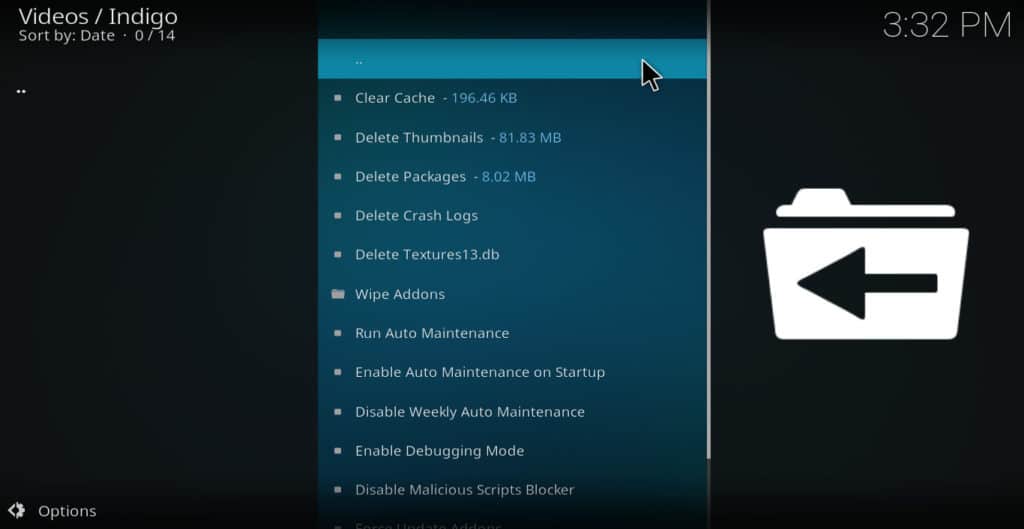
Probablement la caractéristique la plus populaire d’Indigo, les outils de maintenance sont un ensemble d’outils de diagnostic et de réparation pour votre Kodi. Depuis son menu, vous pouvez supprimer les miniatures, les packages, les crashlogs et le fichier textures13.db, ainsi que vider le cache de votre Kodi, effacer les addons, forcer les addons de mise à jour, installer des keymaps personnalisés et d’autres actions destinées à faire fonctionner votre Kodi plus doucement.
Si votre Kodi agit et que vous recherchez des réponses sur la façon de le réparer, vous trouverez probablement des articles vous disant d’effectuer une ou plusieurs de ces actions dans les outils de maintenance. Cela en fait une fonctionnalité extrêmement utile pour l’addon Indigo, surtout si vous cherchez à résoudre des problèmes avec votre Amazon Firestick.
Rajeunir Kodi
Cette fonctionnalité efface votre configuration actuelle de Kodi et exécute l’assistant de configuration. Cela est utile si vous avez récemment installé un module complémentaire qui entraîne un mauvais comportement de Kodi. C’est semblable à une restauration d’usine, mais moins extrême.
Restauration d’usine
Dans certains cas, rajeunir Kodi peut ne pas suffire à réparer ce qui ne va pas. Dans de tels cas, la fonction Factory Restore d’Indigo vous permettra de réinitialiser Kodi comme si vous veniez de le télécharger. Cela supprime tous vos addons et données de configuration, vous laissant avec un Kodi «vide». Il s’agit d’une étape extrême qui ne doit être effectuée que si rien d’autre ne fonctionne. Mais cette fonctionnalité d’Indigo vous permettra de le faire si nécessaire.
Téléchargeur de journaux (cassé)
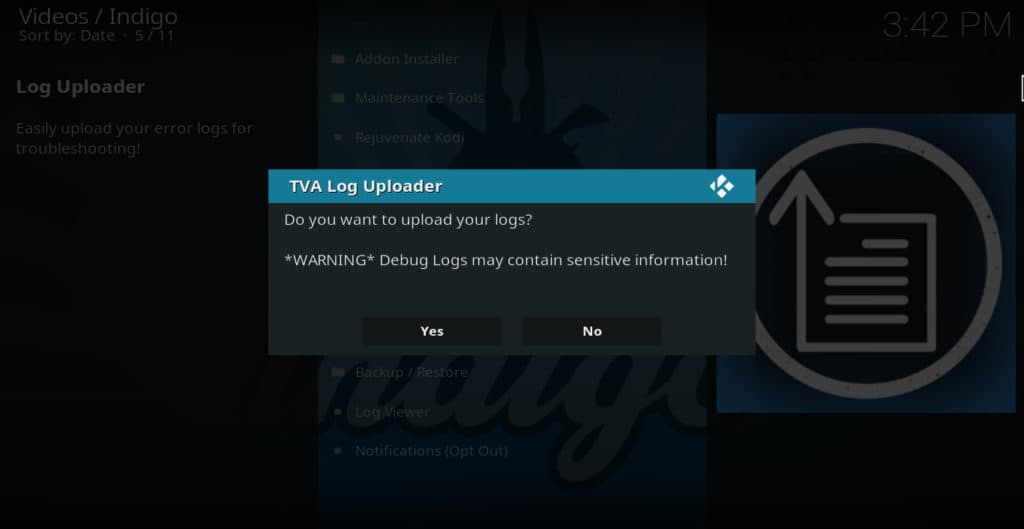
Si vous demandez à un développeur de vous aider avec un module complémentaire qui ne fonctionne pas, vous pouvez être invité à soumettre un fichier journal afin que le codeur puisse comprendre ce qui se passe. Cependant, trouver un fichier journal et déterminer comment le télécharger peut être un processus ardu. Dans le passé, Log Uploader simplifiait ce processus en téléchargeant votre journal sur kodilogs.com.
Malheureusement, le domaine kodilogs.com a expiré et cette fonctionnalité ne fonctionne plus. Cependant, TVAddons espère que cette fonctionnalité fonctionnera à nouveau à l’avenir.
Test de vitesse du réseau
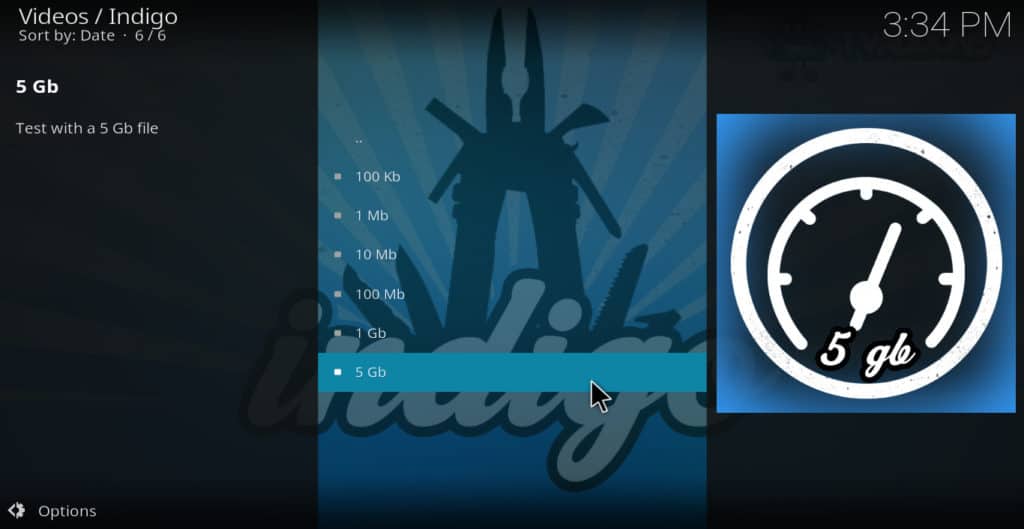
Si vous avez expérimenté la mise en mémoire tampon avec votre Kodi, c’est peut-être parce que la vitesse de votre connexion est trop lente pour diffuser de la vidéo en haute résolution. La fonction de test de vitesse réseau d’Indigo vous permet de tester si c’est le problème.
Si vous trouvez que votre vitesse est plus lente que votre FAI ne le prétend, obtenez des solutions ici.
Informations système

Parfois, les développeurs d’addons vous demanderont des informations sur votre Kodi et votre appareil, comme le numéro de version de Kodi, l’espace disque dont dispose votre appareil, la résolution, etc. Les informations système vous permettent de découvrir ces informations..
Voici une liste complète des informations fournies:
- Version
- Le temps du système
- passerelle
- IP locale
- IP externe
- DNS 1
- Réseau (connecté ou non connecté)
- Espace disque total
- Espace disque libre
- Mémoire libre
- Résolution
- Version Python
Annonces sportives
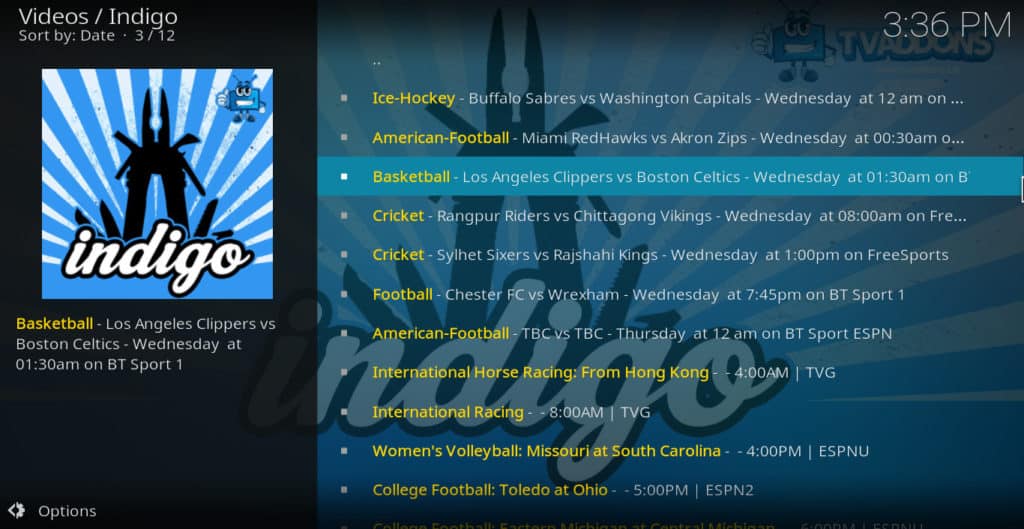
Il n’est pas toujours facile de trouver l’heure et la chaîne des événements sportifs que vous souhaitez voir. Sports Listings résout ce problème en vous donnant une liste de tous les événements de la journée en un coup d’œil, ainsi que l’heure à laquelle ils se produisent et la chaîne sur laquelle ils sont diffusés. Une fois que vous connaissez ces informations, il vous suffit d’installer le bon addon Kodi pour pouvoir les regarder.
Restauration de sauvegarde
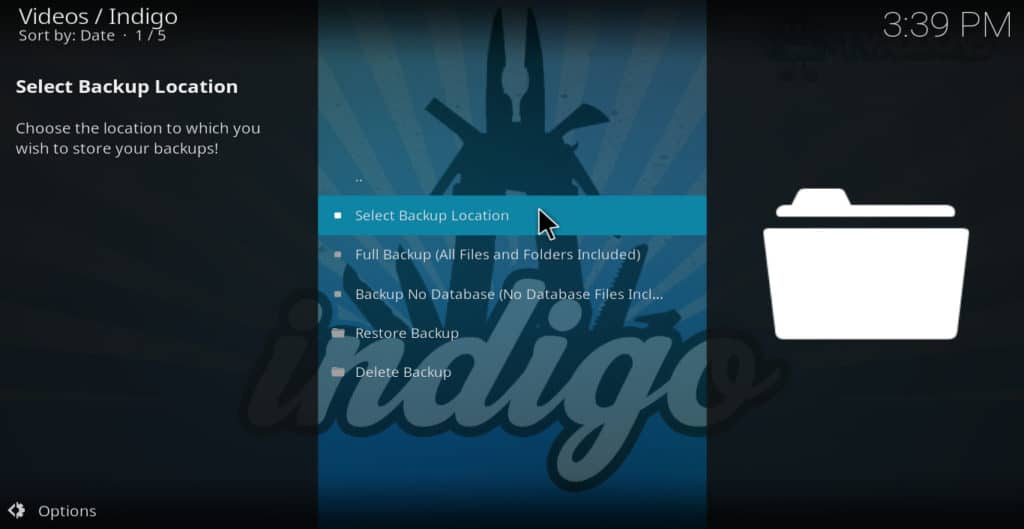
Devoir faire un rajeunissement ou une restauration d’usine complète sur votre Kodi peut être frustrant, donc avoir une sauvegarde de votre configuration en cas de problème est une bonne idée. La fonction Indigo Backup / Restore vous permet de le faire.
Avant d’installer un module complémentaire que vous n’avez jamais essayé auparavant, allez dans le menu Indigo et cliquez sur restauration de sauvegarde. Sélectionnez où vous souhaitez stocker votre configuration de sauvegarde, puis sélectionnez sauvegarde complète ou pas de sauvegarde de base de données. Une fois cela fait, installez le nouveau module complémentaire. Si votre Kodi commence à mal se comporter après son installation, revenez au menu sauvegarde / restauration et cliquez sur restaurer la sauvegarde. Pas besoin d’une restauration d’usine.
Cela ne fonctionne pas toujours, car parfois un module complémentaire de buggy peut modifier des paramètres qui ne font pas partie du fichier de sauvegarde. Mais si vous sentez que vous doit installer un addon qui pourrait être bogué, utiliser la sauvegarde / restauration est une assez bonne police d’assurance.
Visionneuse de journaux
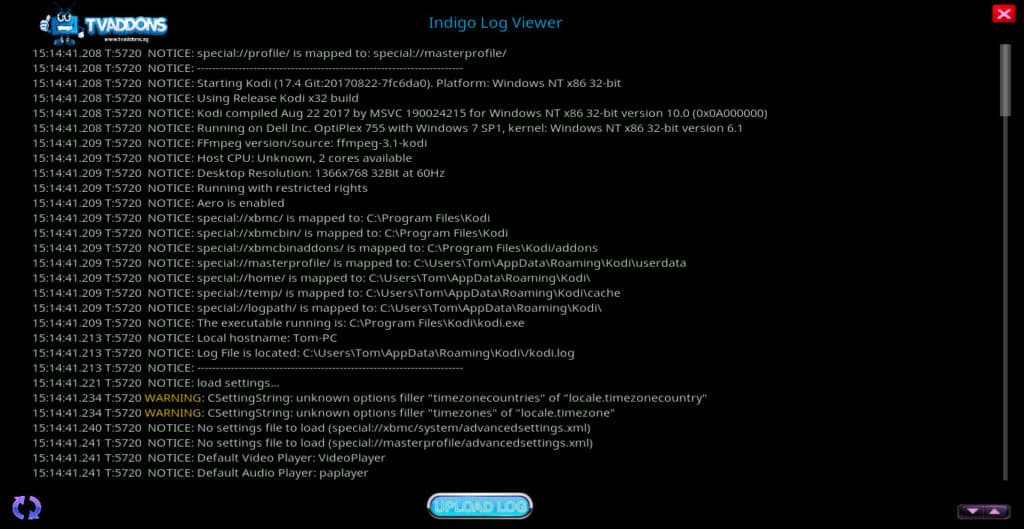
Si un développeur vous demande votre fichier journal pour vous aider à résoudre les problèmes, vous devrez trouver le fichier et le télécharger. Cependant, vous pouvez parfois résoudre le problème vous-même si vous pouvez simplement voir le fichier journal. C’est là qu’intervient Indigo Log Viewer.
Faites défiler la visionneuse de journaux pour trouver des messages d’erreur rouges sur le côté gauche de l’écran. Si vous êtes un dépanneur Kodi expérimenté, vous pourrez peut-être déterminer le problème simplement en consultant ces.
Pour plus d’informations, consultez notre article sur les fichiers journaux Kodi.
Numérisation sans pièce
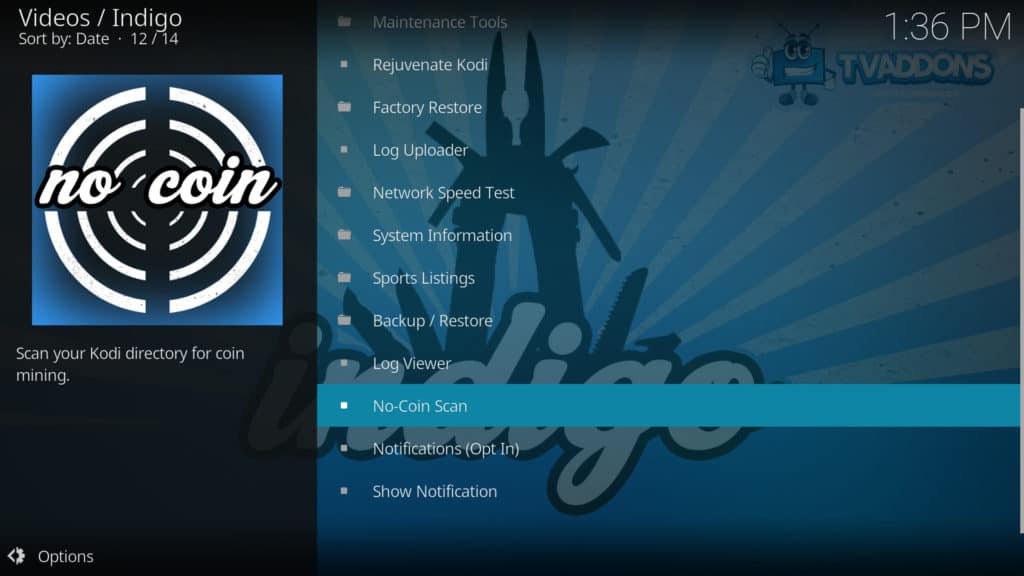
L’une des dernières fonctionnalités Indigo mises à disposition dans l’addon Indigo Kodi, le No-Coin Scan est conçu pour analyser vos fichiers Kodi pour aider à éliminer et à supprimer tous les mineurs de crypto-monnaie. Bien que peu de mineurs de crypto-monnaies aient été trouvés installés avec des addons Kodi, c’est une bonne mesure préventive pour aider à garder votre ordinateur propre contre les logiciels malveillants qui pourraient consommer les ressources de votre système.
Conclusion
Si votre Kodi ou un addon particulier ne fonctionne pas correctement, l’addon Indigo peut être très utile pour résoudre les problèmes. Il peut vous aider à vider le cache, à supprimer les miniatures, à effectuer une restauration d’usine, à créer des sauvegardes et à effectuer de nombreuses autres actions qui peuvent corriger les plantages et autres mauvaises performances. Suivez ce guide et vous devriez pouvoir l’installer et l’utiliser sans problème.
Lectures complémentaires:
Comment résoudre les problèmes Kodi sur Amazon Fire Stick
Si vous installez RealDebrid sur Kodi?
14 des meilleurs addons Kodi pour 2023
Comment afficher les fichiers journaux Kodi
Regardez des films et des émissions de télévision gratuits en utilisant l’addon Kodi Viewster
Obtenez des sous-titres pour travailler sur Kodi
Fourches Kodi Exodus: pouvez-vous leur faire confiance?
Regardez la télévision en réseau gratuitement avec l’addon USTVNow Kodi
s les paramètres de Kodi.
2. Sélectionnez “Paramètres du système”.
3. Cliquez sur “Add-ons” dans le menu de gauche.
4. Activez “Sources inconnues” pour permettre linstallation daddons tiers.
5. Retournez au menu principal et sélectionnez “Gestionnaire de fichiers”.
6. Cliquez sur “Ajouter une source”.
7. Tapez “http://fusion.tvaddons.co” dans la boîte de dialogue et cliquez sur “OK”.
8. Nommez la source “TVAddons” et cliquez sur “OK”.
9. Retournez au menu principal et sélectionnez “Add-ons”.
10. Cliquez sur licône de la boîte ouverte dans le coin supérieur gauche.
11. Sélectionnez “Installer à partir du fichier zip”.
12. Sélectionnez “TVAddons” et cliquez sur “kodi-repos”.
13. Cliquez sur “english” et sélectionnez “repository.xbmchub-3.0.0.zip”.
14. Attendez que linstallation soit terminée.
15. Retournez au menu principal et sélectionnez “Add-ons”.
16. Cliquez sur licône de la boîte ouverte dans le coin supérieur gauche.
17. Sélectionnez “Installer à partir du référentiel”.
18. Sélectionnez “TVADDONS.CO Add-on Repository”.
19. Cliquez sur “Program Add-ons”.
20. Sélectionnez “Indigo”.
21. Cliquez sur “Installer”.
22. Attendez que linstallation soit terminée.
23. Retournez au menu principal et sélectionnez “Add-ons”.
24. Cliquez sur “Indigo” pour accéder à la suite doutils de diagnostic et de réparation.
Le module complémentaire Indigo Kodi est un outil pratique pour les utilisateurs de Kodi qui cherchent à résoudre les problèmes de leur système et à installer rapidement des addons. Il offre une gamme complète doutils de maintenance, de diagnostic et de réparation pour garder votre copie de Kodi en bon état. Cependant, il est important de noter que certains addons peuvent permettre aux utilisateurs de diffuser du contenu piraté, ce qui peut être illé